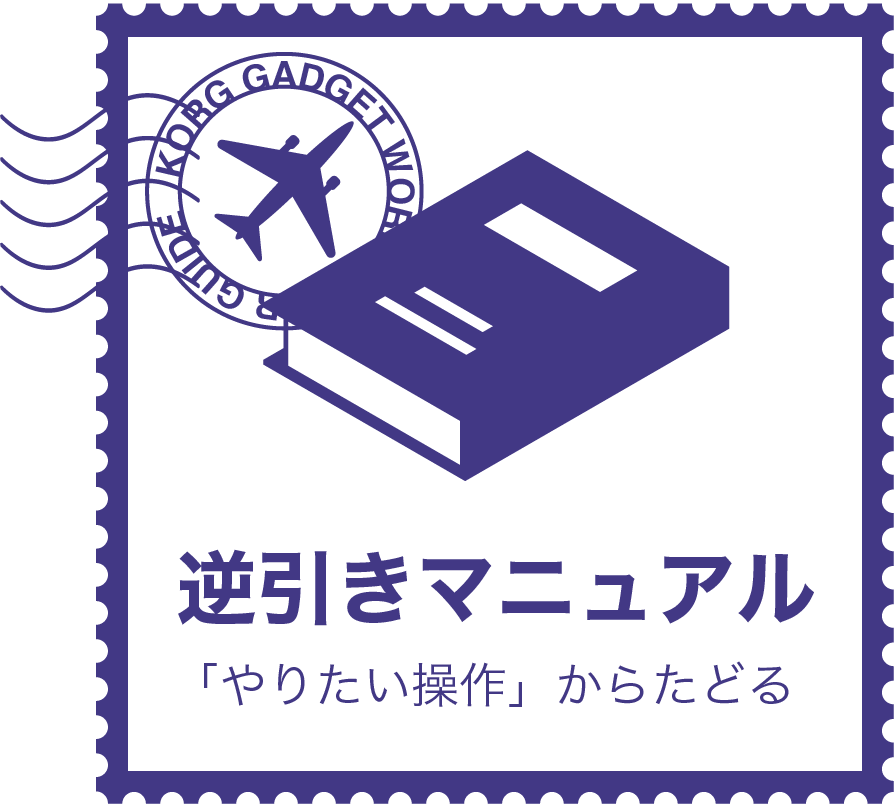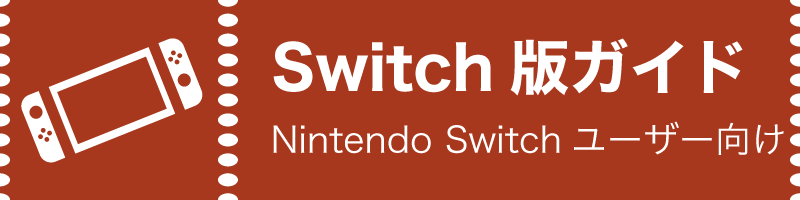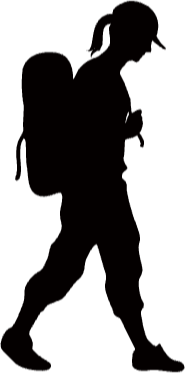
🌍 ガジェット一覧表
画像クリックで解説ページへ
🌍 ガジェット一覧表
画像タップで解説ページへ
拡大すると探しやすいよ!
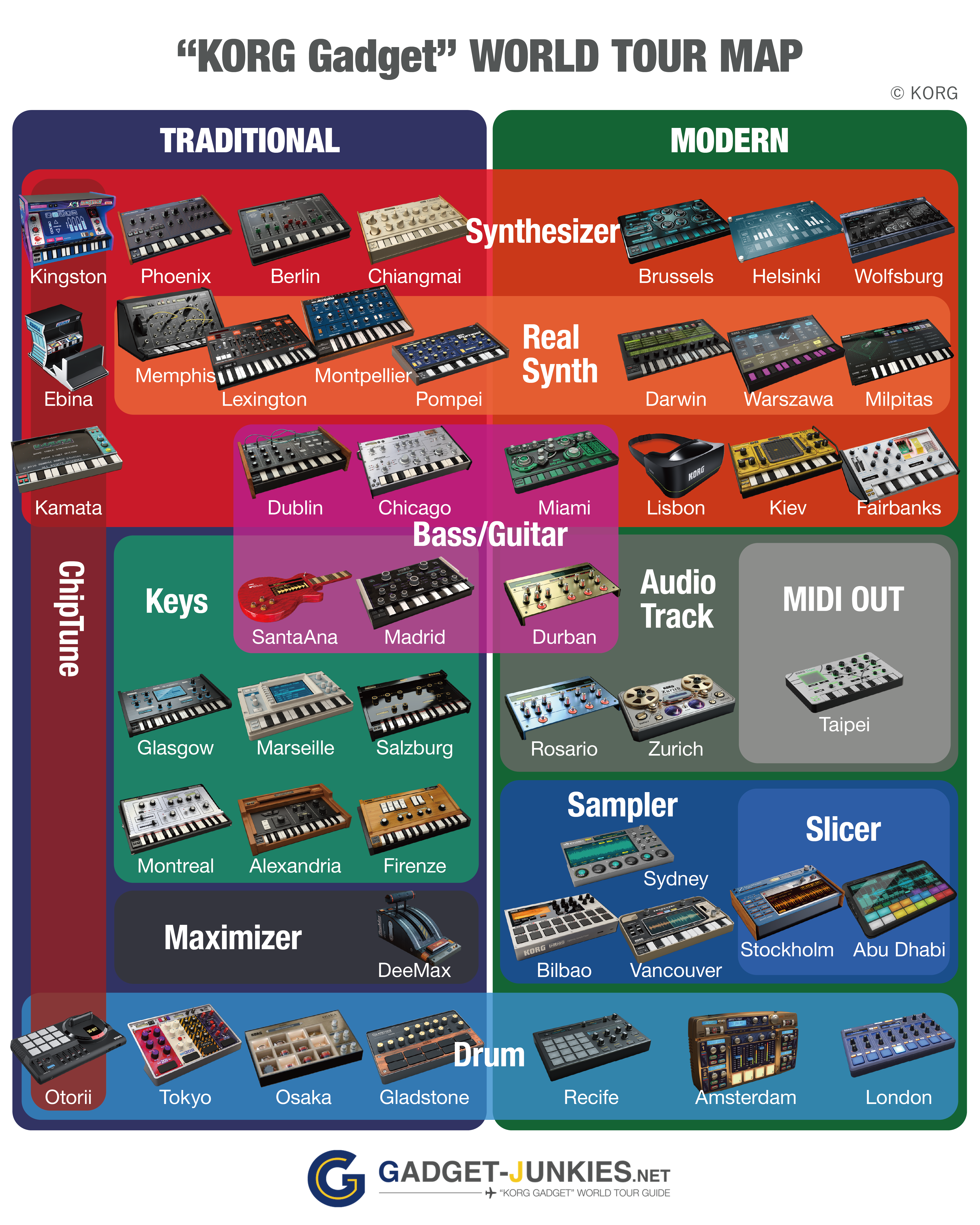
🎒 おすすめ記事を見る?
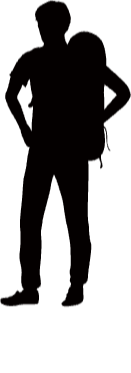
-

【新製品】夢のケーブルレス音楽制作環境が実現!KORG BM-1の使い方
-



最強のモバイルDAWが更なる高みへ…洗練さを極めた「KORG Gadget 3」新機能まとめ
-



アウトレット世界初出店! “KORG OUTLET” の楽しみ方。
-


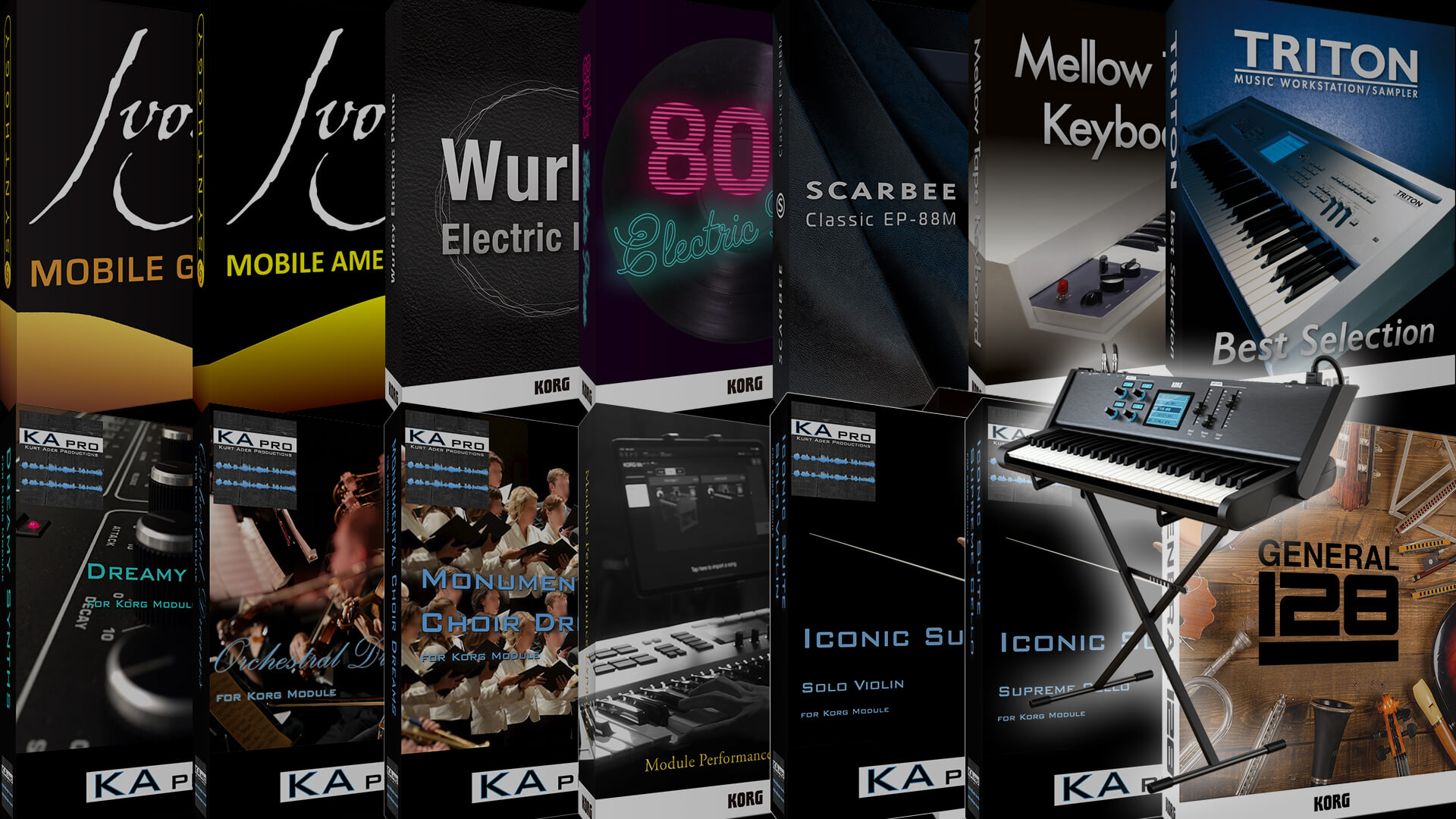
【2024年版】KORG Module 追加サウンドパックガイド 〜鍵盤5楽器編〜
-



【2024年版】KORG Module 追加サウンドパックガイド 〜ハイブリッド・シンセ編〜
-



【2025年最新版】KORG 冬のセール 購入ガイド
-



KORG Gadget VR 遂にリリース! 現時点で判明している事まとめ
-



Abletonユーザー必見!KORG Gadgetを「Live上で完全再現」する方法。